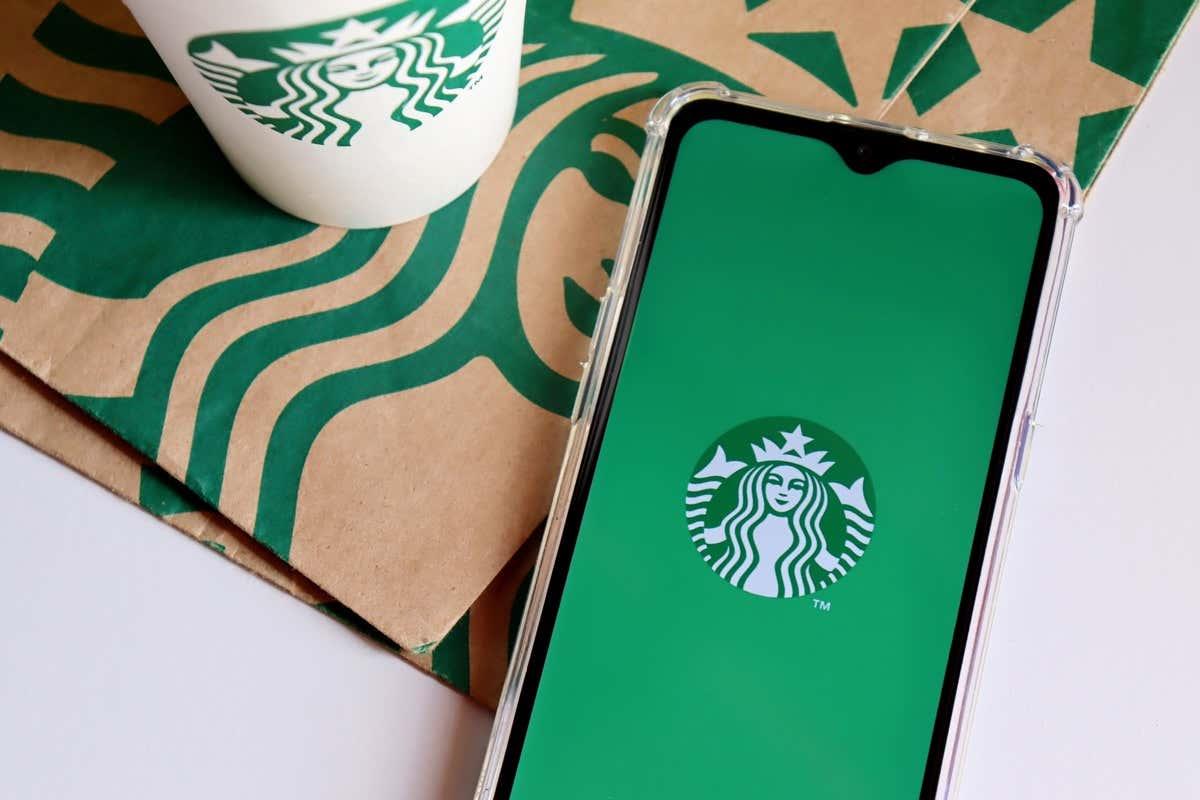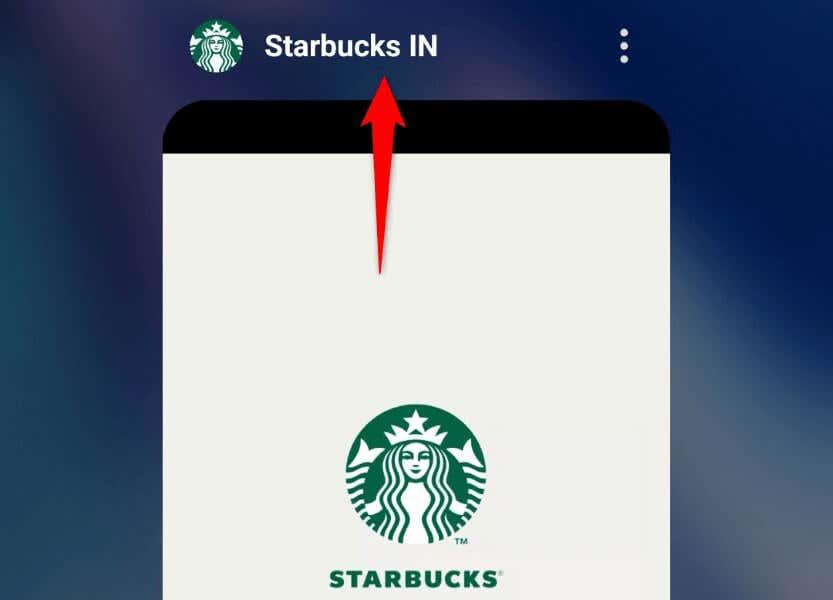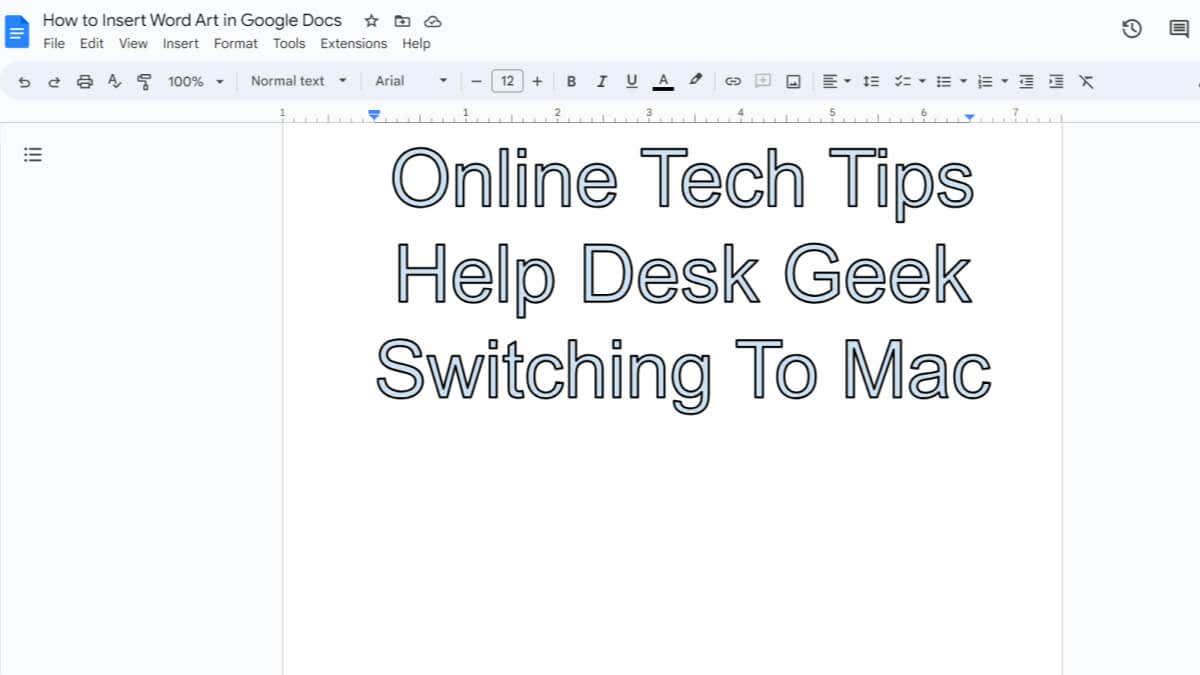Upplever du problem med att använda Starbucks-appen på din Apple iPhone eller Android-telefon? Din app kan ha tekniska fel eller så kanske din internetanslutning inte fungerar. Dessa och andra objekt kan göra att din app inte fungerar. Vi visar dig några sätt att komma runt det här problemet på din telefon.
Några andra anledningar till att du inte kan använda Starbucks-appen är att din telefon har ett mindre fel, Starbucks servrar är nere, du har en föråldrad appversion, din inloggningssession har ett problem, din apps kärnfiler är skadade och mer.
Innehållsförteckning
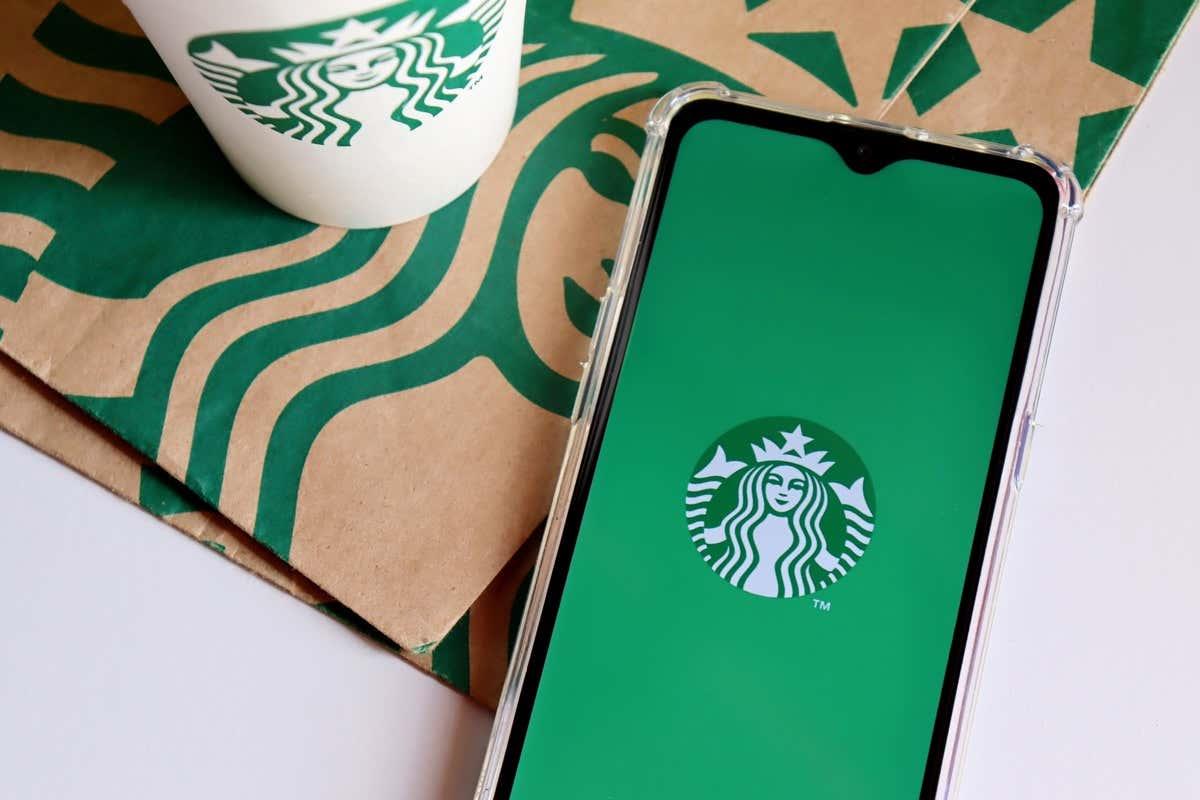
1. Stäng och öppna Starbucks på din telefon igen
När du upplever problem med att använda en app är en grundläggande korrigering du kan använda för att eventuellt åtgärda dina problem att starta om appen. Du kan avsluta och starta om din Starbucks-app för att lösa dina appproblem.
På Android
- Tryck på knappen Senaste på din telefon för att komma åt dina öppna appar.
- Hitta och svep upp på Starbucks för att stänga appen.
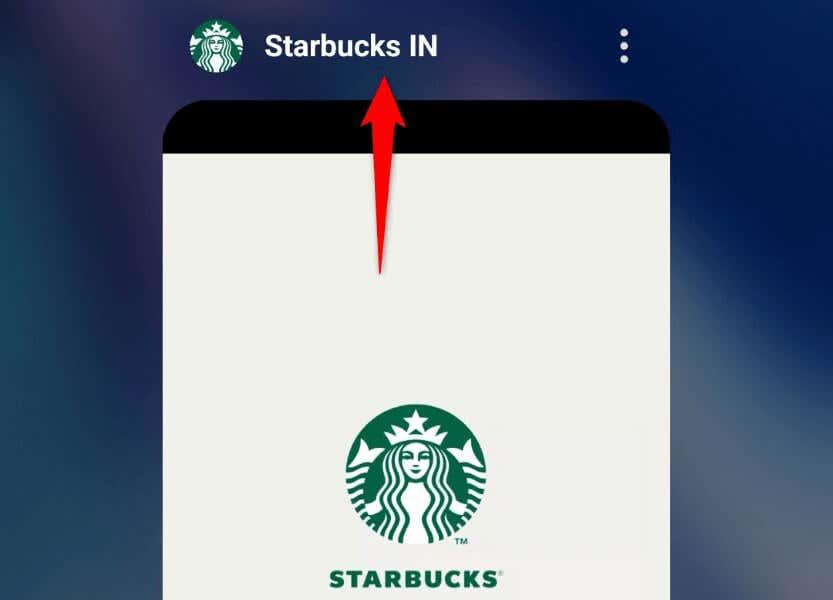
- Starta om appen genom att trycka på Starbucks i telefonens applåda.
Om din app inte fungerar även efter en omstart, tvingar du stänga och öppna appen igen på din telefon för att eventuellt lösa problemet.
- Tryck och håll på Starbucks i telefonens applåda och välj Appinfo .
- Välj Force stop på följande sida.
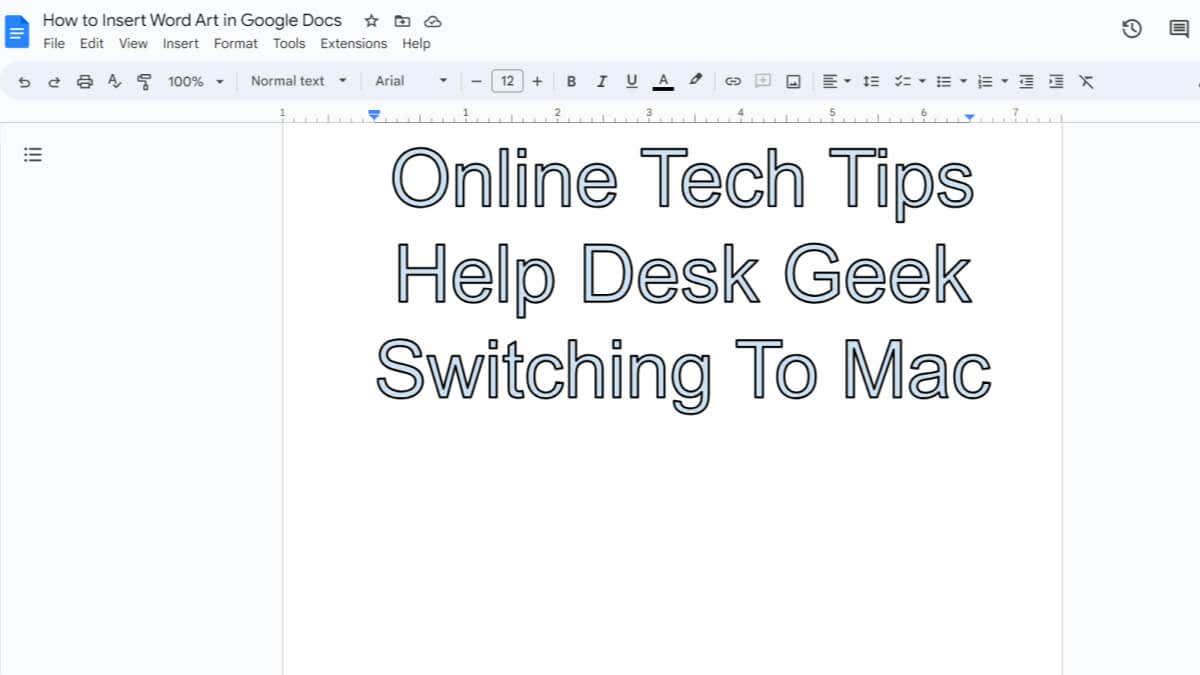
- Välj Force stop i prompten.
- Öppna appen igen genom att öppna din applåda och trycka på Starbucks .
På iPhone
- Svep uppåt från botten av telefonens skärm och pausa i mitten.
- Svep uppåt på Starbucks för att stänga appen.
- Tryck på Starbucks på din startskärm för att starta appen.
2. Kontrollera din telefons Internetanslutning
Om din Starbucks-app inte fungerar även efter en enkel omstart, kontrollera och se till att din telefons internetanslutning fungerar. Appen kräver tillgång till internet för att ladda olika innehåll. En inaktiv anslutning hindrar appen från att göra det.
Du kan kontrollera telefonens anslutningsstatus genom att starta en webbläsare och öppna en webbplats. Om din webbplats inte laddas är det din anslutning som är boven. I det här fallet kan du försöka lösa problemet genom att starta om routern , återansluta till ditt Wi-Fi-nätverk eller använda telefonens mobildata .
3. Åtgärda Starbucks-appen som inte fungerar genom att starta om telefonen
Om du fortfarande har problem med din Starbucks-app kan det hända att din iPhone eller Android-telefon har tekniska problem. I det här fallet kan du försöka lösa dessa problem genom att starta om telefonen .
Se till att spara ditt osparade arbete innan du stänger av telefonen .
På Android
- Tryck och håll ned strömknappen på din telefon.
- Välj Starta om i menyn.
- Öppna Starbucks när din telefon startar om.
På iPhone
- Tryck och håll ned Volym upp + sida eller Volym ned + sida på din telefon.
- Dra skjutreglaget på skärmen till höger för att stänga av telefonen.
- Slå på telefonen genom att trycka och hålla ned sidoknappen .
- Öppna Starbucks- appen.
4. Kontrollera om Starbucks Server är nere
Ibland kan du inte använda Starbucks mobilapp eftersom företagets appservrar är nere. Detta avbrott förhindrar din app från att hämta information från dessa servrar, vilket leder till olika problem.
Du kan kontrollera om Starbucks är nere med hjälp av webbplatsen Downdetector . Om den här sidan säger att företagets servrar är nere måste du vänta tills företaget fixar de felaktiga servrarna och tar upp tjänsten igen.
5. Ge Starbucks tillgång till din plats
Starbucks-appen kräver åtkomst till din plats för att leverera dina beställningar. Om du har nekat denna behörighet till appen på din telefon kan det vara anledningen till att du inte kan använda appen. I det här fallet får du tillgång till din telefons behörighetsinställningar och ge Starbucks alla behörigheter den behöver.
På Android
- Tryck och håll på Starbucks i din applåda och välj Appinfo .
- Välj Behörigheter på följande sida.
- Välj Plats på skärmen som öppnas.
- Aktivera alternativet Tillåt endast när du använder appen .
- Öppna din Starbucks- app.
På iPhone
- Starta Inställningar på din telefon.
- Välj Sekretess > Platstjänster i Inställningar.
- Hitta och välj Starbucks på listan.
- Välj medan du använder appen .
- Starta din Starbucks- app.
6. Rensa Starbucks App Cache
Starbucks-appen skapar och sparar cachefiler på din telefon för att förbättra din appupplevelse. Dessa cachefiler är sårbara för korruption, och din app cache kan ha blivit skadad, vilket leder till appproblem.
I det här fallet kan du bli av med alla cachefiler i din app för att åtgärda problemet. Du förlorar inte din beställningshistorik eller andra kontodata när du gör detta. Observera att du bara kan rensa en apps cachefiler på Android. Du måste ta bort och installera om appen på en iPhone för att radera en apps cachefiler.
- Tryck och håll på Starbucks i din applåda och välj Appinfo .
- Välj Lagringsanvändning på följande skärm.
- Välj Rensa cache för att ta bort appens cachade filer.
- Starta din Starbucks- app.
7. Uppdatera din Starbucks-app
En anledning till att du har problem med att använda Starbucks är att din appversion kan vara föråldrad. Äldre versioner är kända för att orsaka många problem, och detta kan vara fallet med din app.
Du kan fixa det genom att uppdatera din app till den senaste versionen från din telefons respektive appbutik.
På Android
- Öppna Play Butik på din telefon.
- Hitta Starbucks .
- Tryck på Uppdatera för att uppdatera appen.
På iPhone
- Starta App Store på din telefon.
- Välj Uppdateringar längst ner.
- Välj Uppdatera bredvid Starbucks på listan.
8. Logga ut och tillbaka in på ditt konto i Starbucks
Om din uppdaterade Starbucks-app vägrar att fungera kan din nuvarande inloggningssession vara problematisk. Appen kan ha problem med att hitta ditt konto eller så kan det vara ett annat problem.
I det här fallet loggar du ut och tillbaka in på ditt konto i appen för att åtgärda problemet. Du behöver dina Starbucks-inloggningsuppgifter, så ha dem till hands.
- Öppna Starbucks på din telefon.
- Välj alternativet Konto i det övre högra hörnet.
- Rulla ner på sidan och välj Logga ut .
- Stäng och öppna appen igen.
- Logga in på ditt konto.
9. Ta bort och installera om Starbucks på din telefon
Om din Starbucks-app inte fungerar trots att du följer ovanstående metoder, kan din app systemfiler vara skadade. Sådan korruption kan bryta din app funktioner eller göra vissa funktioner helt otillgängliga.
I det här fallet kan du lösa problemet genom att avinstallera och installera om appen på din telefon. Om du gör det tar du bort alla appfiler och tar med nya filer.
På Android
- Öppna din applåda, tryck och håll på Starbucks och välj Avinstallera .
- Välj OK i uppmaningen för att ta bort appen.
- Öppna Play Butik , hitta Starbucks och tryck på Installera .
På iPhone
- Tryck och håll på Starbucks på telefonens startskärm.
- Välj Ta bort app > Ta bort app i menyn.
- Öppna App Store , hitta Starbucks och välj nedladdningsikonen.
Lös Starbucks appproblem och börja beställa ditt favoritkaffe
Om du litar på Starbucks för ditt morgonkaffe är det verkligen frustrerande att upptäcka att din app inte fungerar. Lyckligtvis kommer dina appproblem inte att pågå för länge, eftersom våra metoder som beskrivs ovan borde lösa alla dina appproblem.
När du har reparerat Starbucks-appen, starta appen och du bör kunna beställa alla dina favoritartiklar. Njut av!